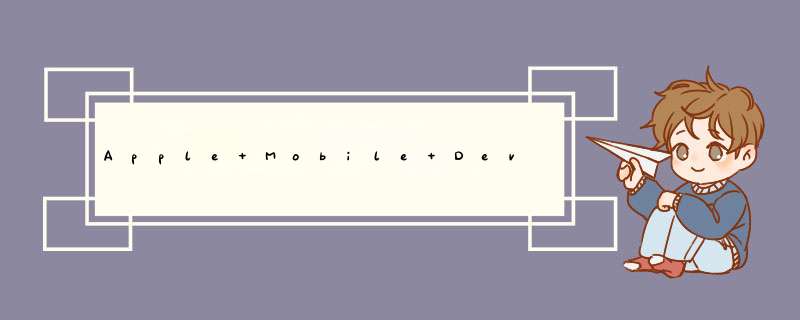
前提电脑安装有itunse软件,这篇文章是解决PP助手或者爱思助手链接不上iPhone手机的解决方案之一,也是现在最常见的问题之一!有图有教程
Apple Mobile Device USB Driver驱动手动安装教程
1、点击“设备管理器”中的“便携设备”,然后右键 Apple iPhone、Apple iPad 或 Apple iPod 条目,然后从快捷键菜单中选取更新驱动程序。
2、点击“浏览计算机以查找驱动程序软件”。
3、点击“从计算机的设备驱动程序列表中选取”。
4、点击“从磁盘安装”按钮。(如果“从磁盘安装”选项未显示,请选取“移动电话”或“存储设备”等设备类别(如果列出),然后点按“下一步”。“从磁盘安装”按钮随即显示。)
5、在“从磁盘安装”对话框中,点击“浏览”按钮。
6、浏览打开至以下文件夹:C:\Program Files\Common Files\Apple\Mobile Device Support\Drivers。
7、双击“usbaapl”文件。(如果使用的是 64 位版本的 Windows,则此文件为“usbaapl64”。如果此处没有看到“usbaapl64”,或者如果没有“Drivers”文件夹,请在“C:\Program Files (x86)\Common Files\Apple\Mobile Device Support\Drivers”中另行查找)。
8、点击“从磁盘安装”对话框上的“确定”。
9、点击“下一步”并完成驱动程序安装步骤。之后重新插拔确认系统是否正确识别设备。
欢迎分享,转载请注明来源:内存溢出

 微信扫一扫
微信扫一扫
 支付宝扫一扫
支付宝扫一扫
评论列表(0条)